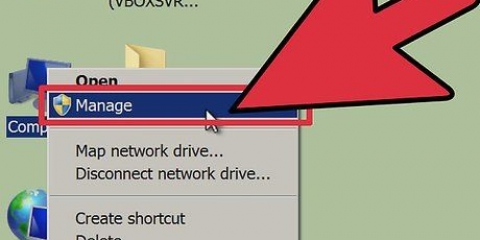Du vil sannsynligvis se flere meldinger som spør om du er sikker på at du vil formatere SD-kortet. Dette vil slette alt innhold på kortet. Følg instruksjonene på skjermen for å slette og formatere SD-kortet. Kortet ditt vil bli formatert til FAT32-filsystemet. Alt innhold vil bli slettet og etter det vil du ha et nytt tomt kort for din Android. Merk: Bruk Android 6.0 Marshmallow, så har du muligheten til å behandle SD-kortet ditt som intern lagring eller som bærbar lagring. Hvis du velger å bruke det som bærbar lagring, vil SD-kortet ditt bli behandlet som alle andre flyttbare lagringsenheter, slik at du kan slette det og overføre filer til datamaskinen eller annen enhet. Hvis du angir at det skal være et internminne, vil kortet formateres og du kan ikke lenger lese det med datamaskinen. SD-kortet ditt vil bli utpekt som systemets sentrale lagring. 
Du finner `Innstillinger`-appen via flisene på startskjermen din, eller via applisten. Avhengig av telefonen din og fastvaren du bruker, kan det hende du finner "Smart Save"-appen i listen over apper. 
Alternativet "Telefonlagring" skal indikere hvor mye ledig plass du har igjen på telefonen og på SD-kortet. Hvis du klikket på "Smart lagring", vil du se et alternativ for "SD-kort". 

Hvis du trykker på `Formater SD-kort`, vil det vises en advarsel om at formatering av SD-kortet ditt vil slette alle data og filer på kortet, hvoretter du vil bli spurt om du vil fortsette. Trykk på "Ja" for å starte formateringen. Etter å ha fullført denne prosedyren, vil telefonen gjenkjenne kortet og spørre deg om du vil konfigurere kortet. Følg instruksjonene.
Merk at de fleste Micro SD-kort på 32 GB eller mindre er formatert som FAT32. Kort over 64 GB formateres ved hjelp av exFAT-filsystemet. Hvis du formaterer en SD for Android eller Nintendo DS eller 3DS, må du formatere den som FAT32. med Android vil ikke mange apper eller egendefinerte gjenopprettinger lese exFAT (uten root). Det er vanligvis best å formatere til FAT32, selv om dette filformatet gjør det umulig å flytte eller lagre filer større enn 4 GB. Du kan også kjøpe en separat micro SD-kortadapter hvis du ikke allerede har en. Sørg imidlertid for at den er kompatibel med micro SD-kortet ditt. Noen individuelle adaptere bruker også en USB-komponent i den ene enden og fungerer som en flash-stasjon. 
Hvis du bruker en micro SD-kortadapter, sørg for at låsen er åpen. Hvis låsen er lukket, kan det hende at datamaskinen ikke kan lese kortet, eller at du ikke kan gjøre endringer. Du kan få en "Skrivebeskyttet" eller "Skrivebeskyttet"-melding. Sikkerhetskopier filene på kortet ved å kopiere dem til datamaskinen. På denne måten vil du ikke miste data, og du kan gjenopprette filene etter formatering.
Når `Datamaskin`-vinduet er åpent, vil du se en liste over alle stasjoner på datamaskinen. Finn micro SD-kortet ditt. Du kan skille disse med merkenavnet på SD-kortet ditt, med mindre du har endret navnet på kortet ditt. Hvis du har endret navnet, se etter kortet under det navnet.

Hvis du måtte installere fat32utility, vil du se det samme vinduet vises etter å ha startet fil-guiformatet.exe. Før du klikker "Start", må du kontrollere at de andre fanene og alternativene er riktige. Sjekk `Kapasitet` angir riktig mengde lagringsplass. Pass på at du sjekker riktig format, vanligvis FAT32.


Hvis du bruker en micro SD-kortadapter, sørg for at låsen er åpen. Hvis låsen er lukket, kan det hende at datamaskinen ikke kan lese kortet, eller at du ikke kan gjøre endringer. Du kan få en "Skrivebeskyttet" eller "Skrivebeskyttet"-melding. Sikkerhetskopier filene på kortet ved å kopiere dem til datamaskinen. På denne måten vil du ikke miste data, og du kan gjenopprette filene etter formatering.
Diskverktøyet åpnes. Alle tilgjengelige stasjoner og lagringsmedier er oppført. Du kan også åpne "Disk Utility" fra "Applications" > "Verktøy" > "Diskverktøy".
SD-kortet ditt vil vises som en flyttbar disk med informasjon om mengden lagringsplass. Klikk på SD-kortet for en liste over alternativer.

Du har også alternativer for Mac OS Extended (Journaled), Mac OS Extended (Case-Sensitive, Journaled) MS-DOS (FAT) og exFAT. MS-DOS (FAT) er alternativet for å formatere micro SD til FAT32. ExFAT-alternativet vil formatere minnekortet til exFAT-filsystemet som lar deg lagre og flytte filer større enn 4 GB. Etter å ha valgt ønsket layout, skriv inn et navn for kartet.
Formatering av et micro sd-kort
Innhold
Et micro SD-kort er et lite minnekort og brukes ofte til ekstra lagring i enheter som kameraer, GPS-enheter og mobiltelefoner. I de fleste tilfeller kan du formatere et micro SD-kort ved å bruke funksjonene på enheten din. Du kan imidlertid også formatere et micro SD-kort på din Windows- eller Mac-datamaskin.
Trinn
Metode 1 av 4: Formatering på en Android

1. Trykk på "Innstillinger" på Android-enhetens startskjerm. `Innstillinger`-appen er plassert et sted på startskjermen. Bla gjennom sidene til du finner den.
- "Innstillinger"-appen kan se litt annerledes ut avhengig av din Android-versjon, men på de fleste telefoner er det et tannhjulikon.

2. Trykk på "Lagring" eller "SD ." & Telefonlagring`. Hver versjon av Android kan ha et annet navn for denne gruppen. Se etter alternativet med ordet "Storage" eller "Storage" i det.
Du kan gjenkjenne det riktige alternativet på SD-kortikonet.

3. Velg alternativet "Slett SD-kort" eller "Formater SD-kort". På denne skjermen vil du se informasjon om plassen på SD-kortet ditt, samt ledig plass, og et alternativ for å demontere og formatere SD-kortet.
Hvis alternativet for å formatere SD-kortet er grått, må du først demontere SD-kortet. I dette tilfellet trykker du på "Avmonter SD-kort".

4. Trykk på alternativet for å bekrefte at du vil slette innholdet på SD-kortet når du ser varselet på Android. Android-enheten din begynner å formatere micro SD-kortet og sletter alt innhold.
Metode 2 av 4: Formater på en Windows Phone

1. Finn "Innstillinger"-appen. Denne opplæringen er for Windows Phone 8 eller nyere, HTC One M8, Nokia Lumia 635, Nokia Lumia 830 og Microsoft Lumia 735.

2. Rull ned til alternativet "Telefonlagring" og trykk på det. Når du er på "Innstillinger"-skjermen, blar du ned til alternativet "Telefonlagring" mellom "Batterisparing" og "Sikkerhetskopiering".

3. Trykk på alternativet "Formater SD-kort". Når du er på Telefonlagring-siden, vil du se et diagram som viser hvor mye minne alle lagringsgruppene tar opp. Trykk på "SD-kort".
Formatering av SD-kortet vil slette alt innhold fra minnekortet. Sørg for at du har lagret dataene dine et annet sted.

4. Trykk på alternativet "Formater SD-kort". Når du klikker på "SD-kort"-alternativet, vil du se et vindu med to alternativer, ett for å fjerne kortet og ett for å formatere det. Velg alternativet for å formatere.
Metode 3 av 4: Formater i Windows

1. Sett inn micro SD-kortet i en micro SD-kortadapter eller -leser som er kompatibel med micro SD-kortet. For et SanDisk micro SD-kort trenger du for eksempel en micro SD-kortadapter som fulgte med. Adapteren ser ut som et vanlig SD-kort med en port i bunnen der du setter inn micro SD-kortet.

2. Sett inn kortleseren eller adapteren i en USB-port eller SD-kortspor på Windows-datamaskinen. Avhengig av datamaskinen og adaptertypen din, må du bruke SD-kortsporet eller en USB-port.

3. Klikk på Start-menyen og velg "Datamaskin" eller "Min datamaskin". Denne metoden fungerer under Windows 7 og nyere.

4. Høyreklikk på kortleseren i listen over stasjoner og velg "Formater". Et vindu med formateringsalternativer vil vises på skjermen.
Hvis du ikke ser et "Format"-alternativ, må du kanskje laste ned og installere fat32format-verktøyet for GUI-versjonen.

5. Sett en hake ved siden av `Quick format`. Hvis du klarte å klikke på "Format"-alternativet, vil en boks dukke opp med flere alternativer, inkludert "Rask format". Merk av i boksen for best resultat.

6. Klikk på `Start`-knappen. Windows vil begynne å formatere micro SD-kortet og slette alle filer.
Når formateringen er fullført, har du et tomt, formatert micro SD-kort.
Metode 4 av 4: Formater i OS X

1. Sett inn micro SD-kortet i en micro SD-kortadapter eller -leser som er kompatibel med micro SD-kortet. For et SanDisk micro SD-kort trenger du for eksempel en micro SD-kortadapter som fulgte med. Adapteren ser ut som et vanlig SD-kort med en port i bunnen der du setter inn micro SD-kortet.
- Merk at de fleste Micro SD-kort på 32 GB eller mindre er formatert som FAT32. Kort over 64 GB formateres ved hjelp av exFAT-filsystemet. Hvis du formaterer en SD for Android eller Nintendo DS eller 3DS, må du formatere den som FAT32. med Android, så mange apper eller egendefinerte gjenopprettinger vil ikke kunne lese exFAT (uten root).
- Vær også oppmerksom på at hvis du har Mac OS 10.6.5 (Snow Leopard) eller tidligere, vil du ikke kunne bruke eller formatere et exFAT-kort fordi disse eldre versjonene av Mac OS ikke støtter dette filsystemet. Du må oppgradere operativsystemet ditt.
- Det er vanligvis best å formatere til FAT32, selv om dette filformatet gjør det umulig å flytte eller lagre filer større enn 4 GB.
- Du kan også kjøpe en separat micro SD-kortadapter hvis du ikke allerede har en. Sørg imidlertid for at den er kompatibel med micro SD-kortet ditt. Noen individuelle adaptere bruker også en USB-komponent i den ene enden og fungerer som en flash-stasjon.

2. Sett kortleseren eller adapteren inn i en USB-port eller SD-kortspor på Mac-datamaskinen. Avhengig av datamaskinen og adaptertypen din, må du bruke SD-kortsporet eller en USB-port.

3. Klikk på søkeikonet øverst til høyre i hovedmenyen. Se etter "Diskverktøy" og klikk på den.

4. Klikk på navnet på micro SD-kortet slik det vises i venstre panel av Diskverktøy. Du vil se en rute til venstre med datamaskinens harddisk og under den eventuelle partisjoner og eksterne stasjoner.

5. Velg alternativknappen "Slett". Dette vil få opp et vindu som lar deg slette og formatere kortet.
Du vil se tre eller fire radioknapper øverst: `Førstehjelp`, `Slett`, `Partisjon`, `RAID` og `Gjenopprett`. Du kan også se "Avmonter" eller "Avmonter" når du kjører El Capitan. Klikk nå på "Slett".

6. Velg ønsket format. Du vil se en rullegardinmeny med mulighet for formatering.

7. Klikk "Slett" for å gjenopprette og formatere kortet. Når du har klikket Slett, vil du se en popup som spør om du er sikker på at du vil slette og formatere kortet. Du vil se advarselen om at dette vil slette alle data fra kortet. Klikk "Slett" i hurtigmenyen.
Hvis du klikket "Slett", vil systemet slette og formatere SD-kortet ditt. Når det er fullført, vil kartet vises med det nye navnet. Micro SD-kortet ditt er nå formatert.
Tips
- Formater micro SD-kortet hvis kortet slutter å fungere som det skal, eller hvis du ikke lenger kan åpne enkelte filer på SD-kortet. Formatering av et micro SD-kort vil i mange tilfeller løse eventuelle tekniske problemer du måtte ha opplevd med kortet.
- Oppbevar alltid filene dine på et trygt sted før du formaterer kortet. Formatering vil slette alle data fra minnekortet.
- For best resultat og for å redusere risikoen for tekniske problemer i fremtiden, formater micro SD-kortet i enheten din, i stedet for i en kortleser.
Advarsler
- Vær oppmerksom på at formatering av et micro SD-kort vil slette og slette alt innhold på det kortet. Før du formaterer et micro SD-kort, må du sikkerhetskopiere alle data du vil beholde, for eksempel bilder, musikk og andre data.
Artikler om emnet "Formatering av et micro sd-kort"
Оцените, пожалуйста статью
Lignende
Populær